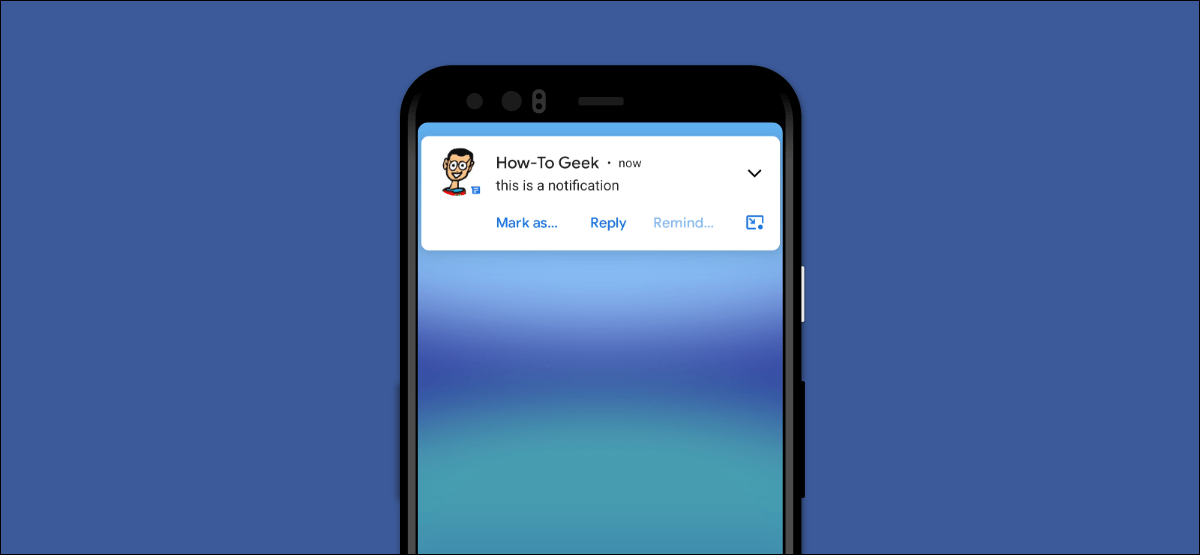في هذه الأوقات الحارة ، تخضع أجهزة الكمبيوتر لدينا للاختبار. لتجنب أي خطر ارتفاع درجة الحرارة ، من المهم أن تعرف بدقة درجة حرارة معالج جهاز Mac الخاص بك. ستجد في هذا الدليل أدوات مختلفة لمعرفة درجة حرارة كمبيوتر Apple.
يتم تسخين جهاز كمبيوتر Mac الخاص بي أكثر فأكثر ، فماذا أفعل؟
تحتوي أجهزة Mac مثل أي كمبيوتر على مستشعرات حرارة لمراقبة درجة الحرارة داخل الجهاز. الغرض من هذا الجهاز هو حماية المكونات الأساسية من أي خطر ارتفاع درجة الحرارة.
لا نفكر دائمًا في الأمر ، ومع ذلك ، عندما ترتفع درجات الحرارة الخارجية ، تصدر أجهزة الكمبيوتر الكثير من الحرارة. هذه الظاهرة أكثر وضوحا على أجهزة الكمبيوتر المحمولة بسبب صغر حجمها. وهذا لا يخلو من طرح بعض المشاكل.
لذلك عندما تتجاوز درجة الحرارة عتبة حرجة حددتها الشركة المصنعة ، سيتم إيقاف تشغيل Mac تلقائيًا. لحسن الحظ ، هناك بعض النصائح لتجنب تعريض نفسك لمثل هذه المخاطر.
تعرف على درجة حرارة جهاز Mac الخاص بك
هل بدأت حافظة Mac الخاصة بك في التسخين؟ ضجيج المروحة موجود أكثر وأكثر؟ هل ينبعث من المعصم الكثير من الحرارة؟ من المستحسن بعد ذلك اتخاذ بعض الاحتياطات المعتادة.
ولكن قبل محاولة تبريد مكونات جهاز Mac الخاص بك ، ستحتاج إلى معرفة درجة الحرارة داخل العلبة بدقة. ستساعدك المجسات الحرارية الملحومة باللوحة الأم ويستخدمها جهاز Mac لضبط سرعة المراوح في الحصول على هذه المعلومات.
- افتح App Store على جهاز Mac الخاص بك
- في محرك البحث ، اكتب Menu iStat
- اتبع الإرشادات التي تظهر على الشاشة
- سيظهر شريط شاشة جهاز Mac في شريط القائمة
- اضغط عليها لفتح نافذة الخيارات
- قم بتنشيط مفتاح المستشعرات الزرقاء
سيعرض تطبيق iStat Menu درجة حرارة المكونات المختلفة لجهاز Mac الخاص بك مثل المعالجات والمراوح والقرص الصلب. انتبه ، للحصول على هذه المعلومات ، يجب عليك تثبيت وحدة إضافية يمكن الوصول إليها من موقع ناشر التطبيق.
يمنحك التطبيق إمكانية تغيير موقع عناصر القائمة المختلفة. للقيام بذلك ، كل ما عليك فعله هو الضغط باستمرار على مفتاح الأوامر (لوحة المفاتيح) ثم سحب الرموز المختلفة في الشريط باستخدام الماوس.
نصائح لتبريد جهاز Mac الخاص بك
إذا ارتفعت درجة حرارة جهاز Mac الخاص بك ، فابدأ بنفض الغبار عن شبكات التهوية الموضوعة على علبة جهاز Mac. أسهل وأسرع طريقة لإنجاز هذه المهمة هي استخدام مزيل غبار الهباء الجوي.
انتبه أيضًا إلى المكان الذي تضع فيه الكمبيوتر المحمول. الأسطح غير المستوية مثل السرير (بطانية ، لحاف) ، سجادة أو أريكة قد تسد فتحات التهوية.
أيضًا ، تجنب استخدام جهاز Mac في الأماكن المعرضة لأشعة الشمس المباشرة. هذا سوف يتداخل مع التشغيل السليم للمراوح ويتداخل مع تبديد الحرارة. يرجى اتباع كل هذه النصائح. أثناء الطقس الحار ، سترتفع درجة حرارة جهاز Mac بسرعة كبيرة.